
Turinys:
- 1 žingsnis: išardykite
- 2 veiksmas: atsisiųskite „Armbian Ubuntu Legacy“branduolį
- 3 žingsnis: sudeginkite naują vaizdą naudodami „Etcher“
- 4 žingsnis: Ei, pažvelk į tai! - Kažkas be „HDMI už diapazono“
- 5 veiksmas: pakeiskite nustatymus-ekranas Tinkinkite mūsų darbalaukį
- 6 žingsnis: Paruoškite „Armbian“LCD ekranui ir „Armbian Config“
- 7 žingsnis: „Armbian-Config“
- 8 veiksmas: vėl prijunkite I2C ekraną
- 9 žingsnis: Kodėl išradinėti ratą? - Leiskite naudoti esamą kodą
- 10 žingsnis: aptikite mūsų I2C
- 11 veiksmas: įdiekite tuščiąja eiga - pasirenkama
- 12 žingsnis: išbandykime
- 13 žingsnis: Dabar užšaldykite
- 14 veiksmas: pašalinkite prieigą prie HDMI, iš naujo surinkite
- 15 žingsnis: Išvada
- Autorius John Day [email protected].
- Public 2024-01-30 10:44.
- Paskutinį kartą keistas 2025-06-01 06:09.
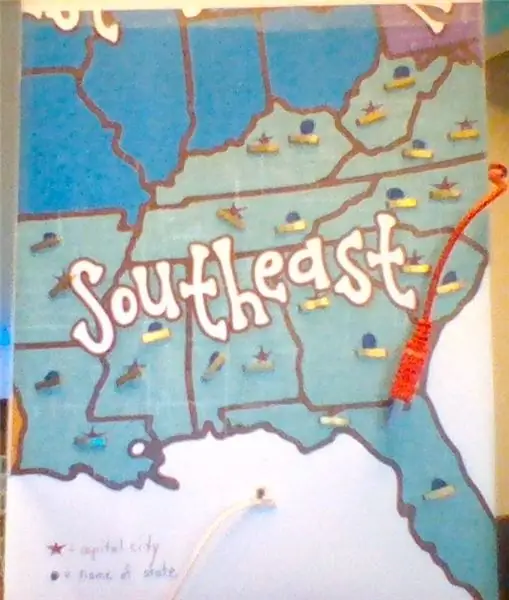
Tikriausiai esate čia po to, kai „Google“ieškojo „Rock64 no hdmi output“.
Arba jums gali kilti klausimas, kaip naudoti 16 x 2 ekraną, kuris buvo įsigytas kartu su pirkiniu, kuris atrodė teisingas:
„Už 10-20 USD-vienos plokštės kompiuteris, konkuruojantis su negražiu„ Pi 3B+“dėklu, taip pat maitinimo adapteris, skystųjų kristalų ekranas ir 16 GB„ micro sd “kortelė.
ką?….
Ši pamoka padės abiem pastangoms. Tai nustatys kelią į OS, kuri leis monitoriui atpažinti HDMI. Po to jūs taip pat galėsite naudoti 95 procentus gėrybių, gautų kartu su pasiūlymu, kuris tuo metu atrodė puiki idėja.
Šiek tiek informacijos: šiose lentose yra tam tikra istorija. Mes gauname šias plokštes už mažą kainą, nes nesame pirmieji pirkėjai. Tiesą sakant, mes tikrai esame trečias ar ketvirtas jų savininkas, todėl mūsų lūkesčiai turėtų būti atitinkamai nustatyti. Daugelis iš mūsų, įsigijusių šias plokštes, tikėjomės, kad viskas pavyks iš karto - ir nepavyko.
Taigi dabar ką? …. Jei jūsų galvoje skamba „Caveat Emptor“balsai, - turiu nedaug gerų naujienų, - tačiau tai, kas gali būti tikrai varginanti, yra tai, kad šioms lentoms trūksta palaikymo.
Štai kodėl siūlomas šis nurodymas: kad galėtumėte pradėti naudotis HDMI, o kaip premiją, mes taip pat galime prijungti ir žaisti su LCD ekranu, naudodami kažkokį skolintą kodą, kurį radau kitoje svetainėje.
Priedai:
Ko reikia: Beveik viskas, kas buvo komplekte gerai supakuotos, likviduotos stebėjimo įrangos, neturinčios džiaugsmo, „micro sd“prie „USB“jungties, šiek tiek žinių naudojant „ėsdinimo“programinę įrangą ar vaizdo sukūrimą „micro sd“kortelėje, šiek tiek kantrybės, 4 moterys prie moteriškų trumpiklių laidų.
Ko nereikia: Galite paimti tą moterišką antraštę su keturiais laidais, jungiančiais prie I2C plokštės, ir išmesti į šiukšliadėžę.
Jokio litavimo! taip!
1 žingsnis: išardykite
Mes išardysime pakuotės turinį, išimdami SBC iš dėklo, atsukdami 4 mažus varžtus, kurie palaiko plokštės tvirtinimą, ir papildomus mažus varžtus, kurie užtikrina LCD pritvirtinimą prie dėklo. Aš turėjau tik du mažus varžtus, skirtus LCD, jūs galite turėti daugiau.
Dabar atsargiai ištraukite LCD antraštę nuo 64 uolos GPIO kaiščių, taip pat švelniai ištraukite keturis kabelius nuo I2C jungties, pažymėtų „GND“, „VCC“, „SDA“ir „SCL“. Aš nežinau, kaip pakartotinai naudoti šį kūrinį, bet mes naudosime 4 skirtingus kaiščius, todėl mes galime išmesti antraštę su laidais.
Taip pat norėsime išimti SD kortelę iš SBC. Aš užsisakiau dvi plokštes, viena turėjo 16 GB kortelę, kaip buvo reklamuojama, o kita - 8 GB.
Tuo metu aš pradėjau domėtis keliais dalykais apie juos ….
2 veiksmas: atsisiųskite „Armbian Ubuntu Legacy“branduolį


Net nebandykite paleisti programinės įrangos taip, kaip buvo gauta! Išimkime SD kortelę ir suformatuokite ją, kad į lentą būtų įkelta visiškai nauja OS (operacinė sistema). Daugelyje atsiliepimų, kuriuos perskaičiau, teigiama, kad nebuvo jokių problemų įkeliant naują OS, pvz., „DietPi“ar „Manjarro“, o HDMI veikė iš vartų. Man nesisekė. Man buvo 0 už 2.
Tačiau yra gerų naujienų. Senoji „Armbian Ubuntu“versija (4.4 branduolys) veiks - ir kol neatnaujinsime branduolio, mums turėtų būti leista naudoti to branduolio pateiktą ekrano konfigūraciją. Taigi, suformatuokite SD kortelę ir atsisiųskite „Legacy“OS (naudokite „Ubuntu - Bionic - Desktop“senoje BSP versijoje) iš šios svetainės:
wiki.pine64.org/index.php/ROCK64_Software_Release#Armbian
Pastaba: vartotojas = root
Slaptažodis = 1234
3 žingsnis: sudeginkite naują vaizdą naudodami „Etcher“
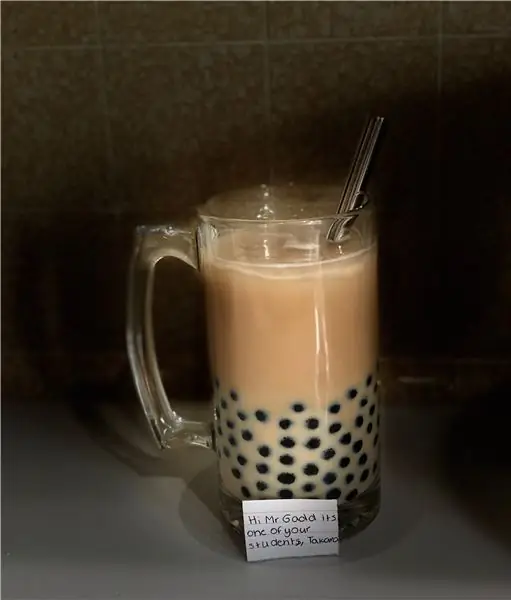
Tikriausiai jau esate susipažinę su etcher naudojimu vaizdams atsisiųsti ir įdiegti, jei anksčiau turėjote SBC. Šis žingsnis yra reikalavimas, todėl jį reikia paminėti, tačiau jei tai jums visiškai nauja - turėsite įdiegti „Etcher“savo staliniame kompiuteryje ir naudoti „Etcher“, kad įrašytumėte vaizdą į SD kortelę, pritvirtintą prie „Micro SD“. USB kortelės adapteris, prijungtas prie stalinio/nešiojamojo kompiuterio.
Kai „Etcher“patvirtins vaizdo failo kūrimą, saugiai išimkite „micro sd“kortelę iš savo įrenginio, padėkite ją atgal į „Rock64“, prijunkite klaviatūrą, pelę, HDMI kabelį ir „Ethernet“kabelį. Įjunkite maitinimo laidą ir laikykite sukryžiavę pirštus.
4 žingsnis: Ei, pažvelk į tai! - Kažkas be „HDMI už diapazono“
Aš nedariau jokių šios veiksmų sekos ekrano kopijų (kaip galėčiau?), Bet jei prisimenu, naujas vaizdas mane paliko komandų eilutėje, o ne darbalaukyje. Ekranas atrodė užšaldytas, kol paspaudžiau „Enter“, tada turėjau pakeisti pagrindinį slaptažodį į ne žodyno pavadinimą, pridėti naują vartotoją (mano naujas vartotojas pavadintas pi) ir prieš pradėdamas tęsti kai kurias vietines konfigūracijos parinktis. Armbianas man jau padarė keletą lokalizacijos parinkčių, kurias man tiesiog reikėjo patvirtinti.
Siaubingai susijaudinęs pirmą kartą pamatęs tikrąjį darbalaukį, čia nepadariau gerų pastabų.
5 veiksmas: pakeiskite nustatymus-ekranas Tinkinkite mūsų darbalaukį
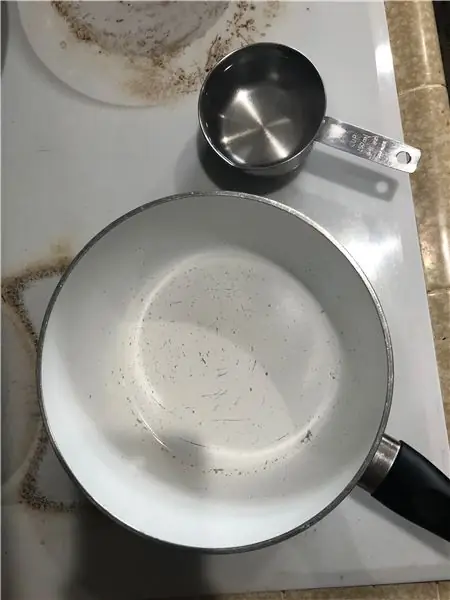


Dabar, kai turime konfigūruoti darbalaukį, atlikime keletą pagrindinių optimizavimų. Norėdami pakeisti ekrano skiriamąją gebą, pagrindiniame meniu pasirinkite „Nustatymai -Ekranas“ir pakeiskite mūsų skiriamąją gebą į 1920 x 1080. Taip mūsų darbalaukis atrodys šiek tiek ryškesnis. Iš čia pakeiskite ekrano užsklandą, šriftą, temą ir visas kitas nuostatas.
Jei manote, kad tikrai norite paleisti serverį be galvos, manau, kad „Armbian-config“yra keletas galimybių išjungti darbalaukį.
6 žingsnis: Paruoškite „Armbian“LCD ekranui ir „Armbian Config“
Pradėkite ruoštis skystųjų kristalų ekranui, įdėdami keletą būtinų paketų. Iš komandinės eilutės tipo:
sudo apt-get update-fix-missing
sudo apt-get install i2c-tools
ir dabar, kai „python3“yra norma, mes taip pat turime sukonfigūruoti „smbus“:
sudo apt-get įdiegti python-smbus
sudo apt-get įdiegti python3-smbus
kai kurie konfigūracijos pakeitimai:
Naudojant komandą:
sudo armbian-config
7 žingsnis: „Armbian-Config“


Mes galime sukurti tam tikrą aparatinės įrangos konfigūraciją, kad I2C ir SPI būtų leidžiama iš aparatūros parinkčių, skiltyje Sistema - Aparatūros konfigūracija
Ir kol mes čia - kitos konfigūracijos: grįžkite 1 žingsnį į ankstesnį ekraną ir atlikite keletą asmeninių pakeitimų. Įsitikinkite, kad sukonfigūruota teisinga laiko juosta ir kalba, ir aš visada mėgstu keisti savo pagrindinio kompiuterio pavadinimą, kad galėčiau lengvai atpažinti savo tinklo įrangą.
Aš paprastai visą laiką groju kokią nors aviečių pi'ą.
Išeikite iš konfigūracijos skyriaus ir, jei reikia, paleiskite iš naujo.
8 veiksmas: vėl prijunkite I2C ekraną

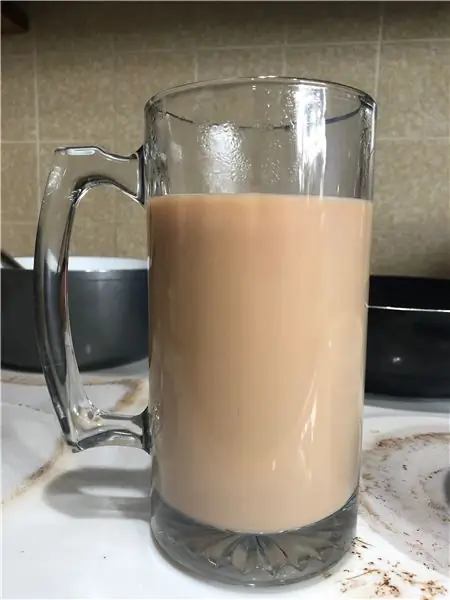
Nors plokštėje buvo 4 laidai, įtraukti į antraštę ir akivaizdu, kad tai nėra „Raspberry Pi“, mes ją prijungsime taip, kaip buvo. Žinau, man tai irgi mažai prasminga, bet tai veiks. Naudodami „Raspberry pi“schemos kištukus, mes prijungsime VCC prie 2 arba 4 kaiščio, SDA prie 3 kaiščio, SCL prie 5 kaiščio ir galiausiai įžeminsite prie 6 kaiščio. Atkreipkite dėmesį, kad naudoju „Pi Pins“, ne GPIO PIN kodai.
9 žingsnis: Kodėl išradinėti ratą? - Leiskite naudoti esamą kodą

Šis žingsnis yra pats svarbiausias. Bet aš negaliu sąžiningai už tai pripažinti. Galiu įtraukti nuorodą-https://www.circuitbasics.com/raspberry-pi-i2c-lcd-set-up-and-programming/
Pasiskolinkite kokį nors „Python“kodą. Įsitikinkite, kad sukūrėte I2C_LCD_driver.py vietiniame kompiuteryje naudodami pateiktą kodą. Jūs netgi galite atsisiųsti visus reikalingus failus iš ten.
Nepamirškite užtikrinti, kad biblioteka būtų perkelta į „Rock64“.
Pamokos apačioje bus keletas „Python“scenarijų pavyzdžių. Net jei jūs nesate susipažinęs su „Python“kodu, scenarijus lengva perskaityti ir jie bus puikūs kodo fragmentai, padėsiantys mums pakeliui. Aš rekomenduoju naudoti visą čia pateiktą informaciją ir sukurti tiek scenarijų, kiek jums reikia.
10 žingsnis: aptikite mūsų I2C

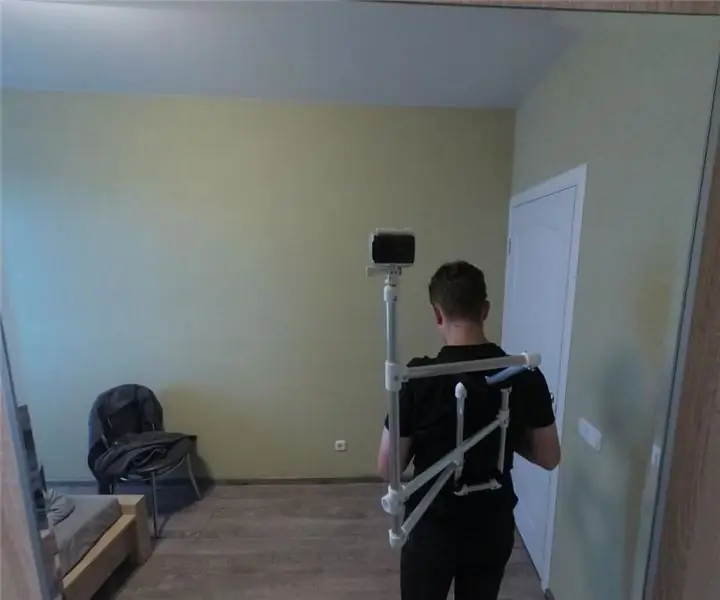
Ankstesnio veiksmo bibliotekoje yra nuorodų ir adresų, kuriuos turėsime pakeisti.
paleiskite šį kodą, kad nustatytumėte, koks yra mūsų ekrano adresas:
sudo i2cdetect -y 0
Mano atveju pastebėjau nuorodą į 3f, todėl tai pastebėsiu ir atitinkamai pakeisiu LCD adresą bibliotekos konfigūracijos faile.
Spustelėkite kiekvieną vaizdą, kad išplėstumėte vaizdą, kad pastebėtumėte vietą ir adresą.
11 veiksmas: įdiekite tuščiąja eiga - pasirenkama
Tikriausiai galime dirbti „python“naudodami terminalo langą, tačiau tik tuo atveju, jei ateityje tikrai norėtume padaryti įdomių dalykų naudodami „python“, būtų puiku turėti apvalkalo langą, iš kurio būtų galima dirbti.
sudo apt-get install idle
„Idle“pridės save prie mūsų meniu juostos, vadinamos kūrimu.
12 žingsnis: išbandykime
Vis dar savo terminalo lange galime išbandyti savo iki šiol atliktą darbą: naudodami pavyzdinį failą, pateiktą naudojant grandinės pagrindų nuorodą, arba čia pateiktą priedą, išbandykite pirmąjį paleidimą: („Circuit Basics“failo pavadinimas yra „hello.py“)
sudo python3 cbhello.py
„Labas pasaulis“turėtų būti rodomas mūsų ekrane - sveikiname!
„Ctrl-C“sustabdys „Python“kodą ir grąžins komandų eilutę.
Ar vis dar matote mėlyną ekraną? Jūsų kontrasto nustatymai gali būti per maži. Paimkite nedidelį „Philips“galvutės atsuktuvą ir šiek tiek pasukite puodą I2C ekrano plokštės gale, kad šiek tiek padidintumėte kontrastą. Tas pats pasakytina, bet priešingai, jei matote „Labas pasaulis“, bet jis pasirodo už blokų.
Patikrinkite, ar jūsų terminale nėra python klaidų pranešimų.
13 žingsnis: Dabar užšaldykite
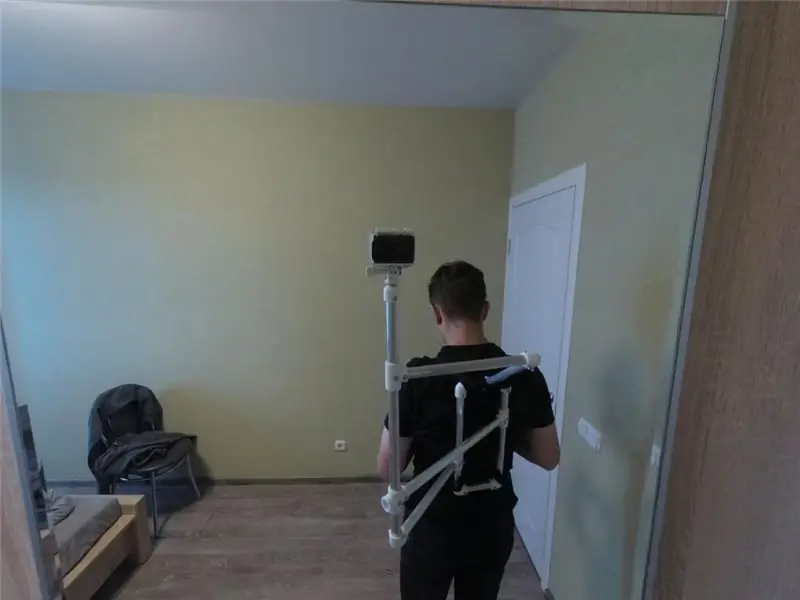
Beveik baigta, tik šiek tiek valymo darbų iš čia. Atminkite, kad naudojame senesnę branduolio versiją. Programinės įrangos atnaujinimas neturėtų kelti pavojaus, tačiau programinės aparatinės įrangos atnaujinimai gali sukelti nelaimę. Užšaldykite mūsų sistemą nuo tolesnių programinės įrangos atnaujinimų, apsilankę:
sudo armbian-config
- šį kartą užblokuoti sistemą nuo leidimo atnaujinti. Jūs pastebėsite, kad mano ekrano kopija buvo padaryta po to, kai užšaldžiau atnaujinimus (žr. Aš visada galiu atšildyti, tačiau primygtinai rekomenduoju vengti šios pagundos. Norėdami juoktis, aš atnaujinau programinę -aparatinę įrangą, kad pamatyčiau, kas atsitiks, ir, kaip tikėtasi, mano X11 aplanke nutiko blogų dalykų. Turėjau pradėti viską nuo nulio, o ne tik paprastą anuliavimą.
14 veiksmas: pašalinkite prieigą prie HDMI, iš naujo surinkite
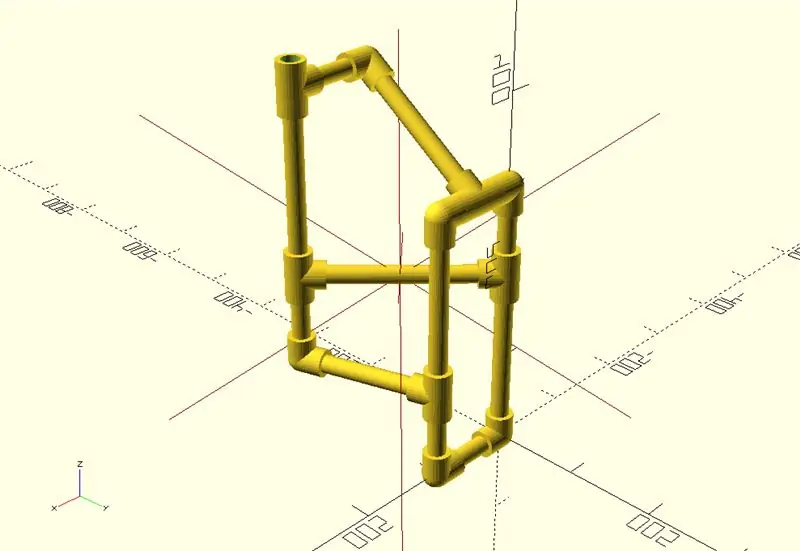
Ar turite dremelį, kuris guli? Korpuso plastikas yra gana plonas, o „hmi“prievadą išardyti yra gana paprasta. Įsivaizduočiau, kad geros, aštrios žirklės taip pat trumpai padėtų sukurti skylę hdmi kabeliui. Dėl prievado kampo į korpusą turite palikti papildomos vietos kabelio laido pločiui. Jei atsuksite šį žingsnį, nesijaudinkite, kaip tai padaryti gražiai? - nepatraukli?
Vienas iš geriausių lentos atributų, kuris nėra plačiai reklamuojamas, yra garso kokybė. Aš išgręžiau pakankamai didelę skylę, kad galėčiau įkišti 3,5 mm garso lizdą per korpusą, ne per toli nuo mano HDMI išjungimo. Nemanau, kad reikia pritvirtinti skrybėlę ar dac/skrybėlę, nes garsas iš lizdo yra labai geros kokybės.
Priešinga kryptimi, kaip mes išardėme dėklą, iš naujo surinkite plokštę ir ekraną prie korpuso. Mūsų darbas čia atliekamas.
15 žingsnis: Išvada
Pabandęs išbandyti įvairias kitas operacines sistemas, esu labiau patenkintas „Armbian“. Tiesą sakant, buvau patenkintas pradine sąranka ir konfigūracija, ir, palyginti su pi inicializavimu, Armbianas atrodė šiek tiek intuityvesnis. Aš taip pat bandžiau (tikrą) „Debian“, bet tai, atrodo, užblokavo lentą ir keletą kitų OS, kurių aš neketinu paminėti, nes jos tiesiog neveiks.
Atrodo, kad „Armbian“yra „Rodney Dangerfield“iš „Linux“OS (net „Distro Watch“suteikia jiems šaltą petį), bet man tai labai patinka.
Nors man nepatinka „rock64“, vis tiek užtruksiu, kol vėl patikėsiu nusipirkti kitą lentą.
Tikimės, kad tai išvedė jus iš įpareigojimo ir esate pakeliui į vystymosi palaimą.
-ypatingas ačiū Scottui Campbellui iš „Circuit Basics“už puikų darbą!
Rekomenduojamas:
(IOT projektas) Gaukite orų duomenis naudodami ESP8266 ir „Openweather“API: 5 žingsniai

(IOT projektas) Gaukite orų duomenis naudodami ESP8266 ir „Openweather“API: Šioje instrukcijoje mes sukursime paprastą IOT projektą, kurio metu iš mūsų svetainės „openweather.com/api“nuskaitysime orų duomenis ir parodysime juos naudodami apdorojimo programinę įrangą
Visuino - Gaukite tikslų laiką iš interneto NIST serverio naudodami „NodeMCU“: 8 žingsniai

Visuino - Gaukite tikslų laiką iš interneto NIST serverio naudodami „NodeMCU“: Šioje pamokoje mes naudosime „NodeMCU Mini“, „OLED LCD“ir „Visuino“, kad būtų rodomas tiesioginis interneto laikas iš „NIST Server“LCD. Žiūrėkite demonstracinį vaizdo įrašą. Įkvėpimo nuopelnas atitenka „YouTube“naudotojui „Ciprian Balalau“
Gaukite „DS18B20“serijos numerį naudodami „Arduino“: 5 žingsniai

Gaukite „DS18B20“serijos numerį naudodami „Arduino“: tai trumpas vadovas, kaip gauti atskirus DS18B20 1 laidų temperatūros jutiklių serijos numerius. Tai patogu projektams, kuriems reikia kelių jutiklių. Jums reikalingi dalykai: „Arduino 5v“( UNO, „Mega“, „Pro Mini“ir kt.) - „Arduino UNO R3“- „AliExpre“
Gaukite el. Pašto įspėjimus iš savo namų apsaugos sistemos naudodami „Arduino“: 3 veiksmai

Gaukite el. Pašto įspėjimus iš savo namų apsaugos sistemos Naudodami „Arduino“: Naudodami „Arduino“, mes lengvai galime pritaikyti pagrindines el. Tai ypač tinka senesnėms sistemoms, kurios greičiausiai jau seniai atjungtos nuo stebėjimo paslaugos
Gaukite „Google“namų ekraną naudodami „Raspberry Pi“ir „Dialogflow“(„Chromecast“alternatyva): 13 žingsnių

Gaukite „Google“namų ekraną naudodami „Raspberry Pi“ir „Dialogflow“(„Chromecast“alternatyva): nuo tada, kai nusipirkau „Google“namus, norėjau valdyti savo įrenginius namuose naudodami balso komandas. Jis puikiai veikia visais atžvilgiais, bet man buvo blogai dėl jo vaizdo funkcijos. „Youtube“ir „Netflix“galime žiūrėti tik turėdami „Chromecast“įrenginį arba T
